
Comment réparer l'erreur de l'identité du serveur ne peut être vérifié sur iPhone avec des étapes faciles ?
Oct 22, 2025 • Déposé à: Déverrouiller Appareil iOS et Android • Des solutions éprouvées
Vous êtes en train de travailler sur votre iPhone ou iPad, prêt à envoyer un e-mail ou à utiliser une application, lorsqu’un message s’affiche soudainement : "L'identité du serveur ne peut être vérifiée sur iPhone". Cette alerte peut être frustrante, car elle empêche l’accès à des applications essentielles et aux services Apple.
Le problème réside souvent dans un certificat SSL défectueux. En effet, un certificat expiré, non approuvé, ou ne répondant pas aux critères stricts d’Apple, empêche votre iPhone ou iPad de valider l’identité du serveur, entraînant l’apparition de cette erreur. Ce processus de validation est essentiel pour garantir que vos connexions sont sécurisées.
Heureusement, l'erreur de vérification de l'identité du serveur impossible sur iPhone ou iPad peut être résolue de manière simple et rapide. Dans ce guide, nous vous présenterons des solutions efficaces pour réparer cette erreur d'impossible de vérifier l'identité du serveur et rétablir une connexion sécurisée à vos applications et services. Découvrez nos 8 solutions simples pour résoudre ce problème et restaurer l'accès à votre appareil sans tracas.
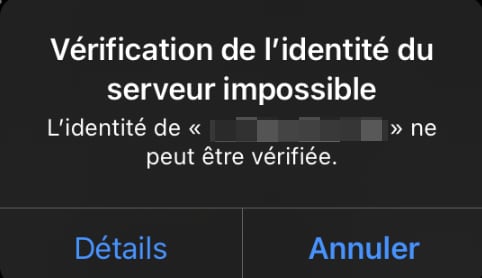
- Partie 1 : Comprendre le message d'erreur "Vérification de l'identité du serveur impossible" sur iPhone
- Partie 2 : Pourquoi l'erreur "L'identité du serveur ne peut être vérifié " sur iPhone ?
- Partie 3: Dépannage pour résoudre l'erreur "Impossible de vérifier l'identité du serveur" sur iPhone
- Solution 1: Quittez et redémarrez l'application Mail
- Solution 2: Éteignez et rallumez votre iPhone ou iPad
- Solution 3: Supprimez et ré-ajoutez votre compte email
- Solution 4: Mettez à jour votre version d'iOS
- Solution 5: Mettez à jour les paramètres de l'opérateur
- Solution 6: Réinitialisez les paramètres réseau
- Solution 7: Réinitialisez votre iPhone ou iPad aux paramètres d'usine

- Solution 8: Solution recommandée - Utilisez Dr.Fone - Déverrouillage d'écran (iOS) sans perte de données
Partie 1 : Comprendre le message d'erreur "Vérification de l'identité du serveur impossible" sur iPhone
"Impossible de vérifier l'identité du serveur" qui apparaît sur votre iPhone ou iPad, notamment lorsque vous essayez d'accéder à votre messagerie, indique généralement un problème de validation entre le certificat SSL du serveur de messagerie et les paramètres de votre appareil. Ce certificat SSL est essentiel pour assurer une connexion sécurisée entre votre appareil et le serveur auquel vous essayez de vous connecter.
Concrètement, lorsque votre appareil tente de valider le certificat SSL en utilisant le nom de domaine du serveur, il rencontre un écart dans l'authentification de ce certificat. Cela peut être dû à plusieurs raisons : un certificat expiré, une mauvaise configuration du serveur, ou encore des paramètres incorrects sur votre appareil. Dans ces cas, votre iPhone ou iPad considère le serveur comme non fiable, entraînant l'affichage de l'erreur "L'identité du serveur ne peut être vérifiée sur iPhone".
Cette notification, bien que déroutante, survient principalement lors de la tentative de connexion à des services de messagerie ou autres applications qui nécessitent une communication sécurisée avec un serveur distant. Il est important de noter que ce message ne signifie pas nécessairement un problème avec votre appareil, mais plutôt un décalage dans la communication entre votre appareil et le serveur externe.
Partie 2 : Pourquoi l'erreur "L'identité du serveur ne peut être vérifié " sur iPhone ?
L'erreur « Impossible de vérifier l'identité du serveur » est un problème fréquent sur iPhone et iPad, notamment lors de la tentative de connexion aux services de messagerie. Elle survient lorsque votre appareil échoue à authentifier le certificat de sécurité du serveur de messagerie, le considérant comme invalide ou non fiable. Cette situation peut être causée par plusieurs facteurs techniques, principalement liés aux certificats SSL, mais d'autres éléments peuvent également être en cause.

Examinons les principales raisons pour lesquelles cette erreur peut se produire sur votre appareil iOS :
1. Certificat SSL expiré ou incorrectement signé : Le certificat SSL du serveur est essentiel pour établir une connexion sécurisée. Si ce certificat est expiré ou signé de manière incorrecte, votre appareil ne pourra pas vérifier l'identité du serveur, ce qui entraîne l'apparition du message d'erreur. Dans ce cas, l'iPhone ou l'iPad n'arrivera pas à valider la connexion, bloquant l'accès aux services comme l'e-mail.
2. Paramètres de date et d'heure incorrects : Si les paramètres de date et d'heure sur votre appareil ne sont pas correctement configurés, cela peut interférer avec la vérification de l'identité du serveur. En effet, une horloge mal réglée peut entraîner des erreurs de synchronisation entre votre appareil et le serveur, créant ainsi l'erreur « Impossible de vérifier l'identité du serveur ».
3. Connexion réseau non sécurisée : Une connexion via un réseau Wi-Fi public ou non sécurisé peut empêcher votre iPhone ou iPad de se connecter de manière fiable au serveur. Si la connexion réseau est instable ou insuffisamment protégée, l'appareil ne pourra pas authentifier le certificat du serveur, ce qui déclenche l'erreur de vérification d'identité.
4. Non-concordance des domaines et des serveurs : Une autre cause fréquente est le manque de correspondance entre les noms de domaine et les serveurs utilisés pour la connexion. Si les informations DNS du serveur ne correspondent pas aux certificats SSL attendus, cela peut générer des erreurs telles que « Impossible de vérifier l'identité du serveur » sur votre appareil iOS.
5. Bugs logiciels sur iOS : Des bugs internes dans le système d'exploitation iOS peuvent également interférer avec la validation du certificat SSL. Ces erreurs logicielles peuvent perturber le processus de vérification et entraîner l'apparition du message d'erreur. Un simple redémarrage ou une mise à jour d'iOS peut parfois résoudre ce type de problème.
6. Problèmes dans l'application Mail : Si vous utilisez l'application Mail sur votre iPhone ou iPad, des dysfonctionnements dans cette application peuvent également être à l'origine de l'erreur « Impossible de vérifier l'identité du serveur ». Cela peut être lié à des configurations incorrectes du compte de messagerie ou à des bugs spécifiques à l'application Mail.
7. Paramètres réseau incorrects : Des paramètres réseau incorrects, tels que des configurations Wi-Fi ou VPN mal définies, peuvent également empêcher la communication sécurisée avec le serveur. Ces erreurs de configuration empêchent l'appareil de se connecter correctement et peuvent entraîner l'apparition de cette erreur de vérification.
8. Paramètres iOS ou opérateur obsolètes : Enfin, des paramètres de l'opérateur ou un système iOS obsolète peuvent ne pas être compatibles avec le certificat SSL du serveur. Une mise à jour de votre version d’iOS ou des paramètres de l'opérateur peut résoudre ce type de problème et rétablir une connexion sécurisée.
Partie 3: Dépannage pour résoudre l'erreur "Impossible de vérifier l'identité du serveur" sur iPhone
L'erreur de la "vérification de l'identité du serveur impossible" peut être frustrante, mais ne vous inquiétez pas : il existe plusieurs solutions simples pour résoudre ce problème. Parfois, des paramètres réseau incorrects ou une configuration inappropriée peuvent empêcher votre appareil d'atteindre le serveur de manière sécurisée, mais dans d'autres cas, il peut s'agir d'un problème côté serveur que seul le fournisseur du service pourra résoudre.
Cependant, plusieurs étapes de dépannage peuvent être effectuées directement sur votre appareil pour rétablir une connexion sécurisée et faire fonctionner correctement l'application Mail et autres services. Voici les solutions les plus efficaces pour résoudre ce problème sur votre iPhone ou iPad.
Solution 1: Quittez et redémarrez l'application Mail

Le redémarrage de l'application Mail est souvent la solution la plus rapide pour résoudre l'erreur « vérification de l'identité du serveur impossible ». Voici comment procéder :
-
Quittez l'application Mail :
- Sur les modèles sans bouton Accueil, faites glisser votre doigt vers le haut à partir du bas de l'écran ou appuyez deux fois sur le bouton d'accueil (pour les anciens appareils).
- Trouvez l'application Mail et faites-la disparaître en la balayant vers le haut.
-
Rouvrez l'application Mail :
Après l'avoir fermée, rouvrez l'application Mail et essayez à nouveau d'accéder à votre compte. Vérifiez si l'erreur persiste.
Solution 2 : Éteignez et rallumez votre iPhone ou iPad.

Un redémarrage de l'appareil peut résoudre de nombreux problèmes liés aux erreurs réseau et aux bugs logiciels. Selon le modèle de votre appareil, suivez les étapes ci-dessous pour redémarrer correctement votre iPhone ou iPad :
-
Pour les iPhones X, 11, 12 ou iPad sans bouton Accueil :
- Maintenez le bouton latéral (ou supérieur) et l'un des boutons de volume enfoncés jusqu'à ce que l'échelle de mise hors tension apparaisse.
- Faites glisser le bouton pour éteindre l'appareil.
- Après quelques secondes, maintenez à nouveau le bouton latéral enfoncé jusqu'à ce que le logo Apple apparaisse.
-
Pour les iPhones avec un bouton Accueil (modèles avant iPhone 8) :
- Maintenez enfoncé le bouton latéral (ou supérieur) jusqu'à ce que l'échelle de mise hors tension apparaisse.
- Faites glisser pour éteindre l'appareil.
- Maintenez à nouveau le bouton latéral ou supérieur jusqu'à ce que le logo Apple réapparaisse.
Solution 3: Supprimez et ré-ajoutez votre compte e-mail

Si l'erreur l'identité du serveur persiste, la suppression et la réintégration de votre compte e-mail peuvent résoudre le problème de « Vérification de l'identité du serveur impossible ». Voici comment procéder :
-
Supprimer votre compte e-mail :
- Allez dans Réglages > Mail > Comptes.
- Sélectionnez le compte e-mail concerné et appuyez sur Supprimer le compte.
- Confirmez en sélectionnant Supprimer de mon iPhone.
-
Réajouter votre compte e-mail :
- Retournez dans Réglages, puis Mail > Comptes.
- Appuyez sur Ajouter un compte et entrez à nouveau vos informations de compte pour le configurer correctement.
Cela permettra de réinitialiser la connexion et de résoudre les éventuelles erreurs de configuration qui pourraient bloquer la vérification du serveur.
Solution 4: Mettez à jour votre version d'iOS

L'exécution d'une version obsolète d'iOS peut provoquer des erreurs telles que « Impossible de vérifier l'identité du serveur ». Mettre à jour votre appareil avec la dernière version d'iOS peut résoudre ce problème. Voici comment faire :
-
Ouvrir les paramètres :
Allez dans Réglages > Général > Mise à jour logicielle. -
Vérifier la disponibilité d'une mise à jour :
Si une mise à jour est disponible, appuyez sur Télécharger et installer. -
Redémarrer l'appareil :
Une fois la mise à jour terminée, ouvrez l'application Mail pour vérifier si l'erreur persiste.
La mise à jour garantit que vous avez les dernières améliorations de sécurité et résout souvent des problèmes liés à l'authentification du serveur.
Solution 5: Mettez à jour les paramètres de l'opérateur
Les paramètres de l'opérateur peuvent également avoir un impact sur la capacité de votre appareil à se connecter correctement au serveur de messagerie. La mise à jour de ces paramètres peut résoudre des erreurs de connexion, notamment celle de l'identité du serveur. Voici la procédure :
-
Ouvrir les paramètres :
Accédez à Réglages > Général > À propos. -
Vérifier les mises à jour de l'opérateur :
Si une mise à jour des paramètres de l'opérateur est disponible, une notification s'affichera. Suivez les instructions à l'écran pour l'installer. -
Terminer la mise à jour :
Une fois la mise à jour terminée, redémarrez votre appareil pour que les modifications prennent effet.
Cette mise à jour peut améliorer les connexions réseau et résoudre des erreurs de certification liées à l'identité du serveur.
Solution 6: Réinitialisez les paramètres réseau

Solution 6 : Réinitialisez les paramètres réseau
Des paramètres réseau incorrects peuvent être à l'origine de l'erreur "Impossible de vérifier l'identité du serveur". Réinitialiser les paramètres réseau peut souvent résoudre ce problème, voici comment procéder :
-
Accéder aux paramètres :
Allez dans Réglages > Général > Réinitialiser. -
Choisir « Réinitialiser les paramètres réseau » :
Sélectionnez Réinitialiser les paramètres réseau et confirmez votre choix. -
Reconnecter votre appareil :
Une fois réinitialisé, reconnectez-vous à votre réseau Wi-Fi. Vérifiez ensuite si l'erreur persiste.
Cette réinitialisation effacera vos réseaux Wi-Fi enregistrés et vos paramètres VPN, alors assurez-vous de disposer des informations nécessaires pour les reconnecter.
Solution 7: Réinitialisez votre iPhone ou iPad aux paramètres d'usine

Solution 7 : Réinitialisez votre iPhone ou iPad aux paramètres d'usine
Si aucune des solutions précédentes n'a fonctionné, une réinitialisation d'usine de votre appareil pourrait être nécessaire. Cette étape effacera toutes vos données, donc veillez à effectuer une sauvegarde avant de procéder. Voici comment réinitialiser votre appareil aux paramètres d'usine :
-
Accéder aux paramètres :
Allez dans Réglages > Général > Réinitialiser. -
Choisir « Effacer tout le contenu et les réglages » :
Sélectionnez cette option pour réinitialiser votre appareil. -
Confirmer la réinitialisation :
Si demandé, entrez le code d'accès de votre appareil pour confirmer la réinitialisation. Ensuite, suivez les instructions à l'écran. -
Configurer à nouveau votre appareil :
Après la réinitialisation, configurez votre iPhone ou iPad comme neuf et restaurez vos données à partir de la sauvegarde.
Cette solution peut résoudre les erreurs persistantes liées à l'identité du serveur et à d'autres problèmes logiciels complexes.
Solution 8: Solution recommandée - Utilisez Dr.Fone - Déverrouillage d'écran (iOS) sans perte de données
Si les méthodes précédentes n'ont pas permis de résoudre l'erreur « Impossible de vérifier l'identité du serveur » sur votre iPhone ou iPad, une solution plus avancée consiste à utiliser Dr.Fone - Déverrouillage d'écran (iOS). Cet outil puissant vous permet de contourner les problèmes liés à l'identifiant Apple non vérifiable, en plus de résoudre d'autres dysfonctionnements système tels que l'écran bloqué ou le gel de l'appareil pendant une mise à jour iOS.
Dr.Fone - Déverrouillage d'écran (iOS) est une solution complète pour résoudre des problèmes complexes liés à iOS sans risque de perte de données. Voici comment l'utiliser pour résoudre l'erreur "Impossible de vérifier l'identité du serveur" :

Dr.Fone - Déverrouillage d'écran (iOS)
Résoudre l'erreur de vérification de l'identité du serveur impossible sur iPhone.
- Processus simple et pas à pas.
- Déverrouiller les mots de passe d'écran de tous les iPhones et iPads.
- Pas de connaissance technique requise, tout le monde peut le faire.
- Prend en charge pleinement la dernière version d'iOS !

Étapes pour utiliser Dr.Fone - Déverrouillage d'écran (iOS) pour résoudre l'erreur de vérification de l'identité du serveur impossible sur iPhone. :
Étape 1. Installez Wondershare Dr.Fone sur votre ordinateur (PC ou Mac). Ouvrez le programme et allez dans la section Toolbox, puis sélectionnez Screen Unlock et choisissez iOS.

Étape 2. Sélectionnez l'option "Supprimer l'identifiant Apple" pour démarrer le processus de déverrouillage.

Étape 3. Connectez votre appareil iOS à l'ordinateur. Une fois détecté, cliquez sur Déverrouiller maintenant. Pour les appareils avec iOS 11.4 ou supérieur, cette étape entraînera la suppression des données. Si vous utilisez une version antérieure, vos données seront conservées.

Étape 4. Vérifiez le verrouillage de l'écran de votre appareil. Assurez-vous qu'il est activé, puis confirmez en appuyant sur Oui pour continuer.

Étape 5. Confirmez que l'authentification à deux facteurs est activée. Si ce n'est pas le cas, activez-la et cliquez sur Oui pour continuer.
Étape 6. Pour entrer en mode de récupération, suivez les instructions à l'écran. Si vous rencontrez des problèmes, sélectionnez le mode DFU pour obtenir de l'aide supplémentaire.

Étape 7. Pendant que vous êtes en mode de récupération, vérifiez les détails de votre appareil. Assurez-vous que la version du système est correcte, puis cliquez sur Démarrer, ou entrez manuellement les informations si nécessaire.
Étape 8. L'outil commencera à télécharger le micrologiciel iOS. Si la vitesse de téléchargement est lente, cliquez sur Copier pour un téléchargement direct.

Étape 9. Une fois le micrologiciel téléchargé, le système le validera. Après vérification, cliquez sur Déverrouiller maintenant pour résoudre tout problème lié à votre identifiant Apple.

Étape 10. Une invite apparaîtra demandant un code de confirmation. Après avoir saisi le code, appuyez sur Déverrouiller pour démarrer le processus de déverrouillage de l'identifiant Apple.
Étape 11. Gardez votre appareil connecté pendant que l'identifiant Apple est supprimé. Ne le déconnectez pas pendant cette phase.

Étape 12. Une fois le processus terminé, une notification confirmera la suppression réussie. Cliquez sur Terminé pour finaliser ; si la tentative échoue, appuyez sur Réessayer.

Conclusion :
gérer le problème "Impossible de vérifier l'identité du serveur" sur votre iPhone ou iPad ne doit pas être écrasant. Des solutions simples telles que redémarrer votre appareil aux solutions plus complexes telles que réinitialiser les paramètres réseau, chaque méthode offre un moyen de résoudre l'erreur et de restaurer un accès sécurisé à vos applications. Si ces étapes ne fonctionnent pas, un outil complet comme Dr.Fone - Déverrouillage d'écran (iOS) peut fournir un support supplémentaire. Sans risque de perte de données, Dr.Fone propose des solutions pour contourner les problèmes d'identifiant Apple et résoudre d'autres problèmes liés à iOS, vous aidant à retrouver une utilisation sans interruption avec facilité.
Le problème « Impossible de vérifier l'identité du serveur » sur votre iPhone ou iPad peut être frustrant, mais il existe de nombreuses solutions pour le résoudre. De simples étapes comme le redémarrage de l'appareil ou la mise à jour du système peuvent souvent suffire. Cependant, si ces méthodes échouent, Dr.Fone - Déverrouillage d'écran (iOS) offre une solution avancée et sûre, sans perte de données. Ce logiciel tout-en-un peut contourner les problèmes d'identifiant Apple et résoudre d'autres problèmes liés à iOS, vous permettant de reprendre l'utilisation normale de votre appareil en toute simplicité.
4,624,541 les gens l'ont téléchargé
Déverrouillage de l'iPhone
- Accéder à l'iPhone verrouillé
- 1. Réinitialiser l'iPhone verrouillé sans iTunes
- 3. Accéder à l'iPhone verrouillé
- 4. Réinitialiser l'iPhone verrouillé
- 5. Réinitialiser l'iPhone verrouillé
- 6. L'iPhone est désactivé
- 7. comment débloquer un iphone indisponible
- 8. Oublier le mot de passe des notes verrouillées
- 9. Déverrouiller le téléphone sans fil total
- 10. Avis sur le déverrouillage de doctorSIM
- Écran de verrouillage de l'iPhone
- 2. Déverrouiller un iPhone quand on a oublié le code
- 3. Déverrouiller l'iPhone oublié mot de passe
- 4. Écran de verrouillage de l'iPhone avec notifications
- 5. Supprimer le mot de passe de l'iPhone
- 6. Déverrouiller l'iPhone trouvé
- 8. Déverrouiller l'iPhone avec écran cassé
- 9. Déverrouiller l'iPhone avec iTunes
- 11. Déverrouiller l'iPhone en mode perdu
- 12. Déverrouiller l'iPhone désactivé sans iTunes
- 13. Déverrouiller l'iPhone sans mot de passe
- 15. Verrouiller les applications sur l'iPhone
- 16. Contourner le mot de passe de l'iPhone
- 17. Déverrouiller l'iPhone désactivé sans ordinateur
- 19. Déverrouiller l'iPhone 7/6 sans ordinateur
- 21. Réinitialiser le mot de passe de l'iPhone
- 22. L'iPhone a un mauvais ESN ou un IMEI sur la liste noire
- Supprimer le verrouillage iCloud
- 1. Supprimer iCloud de l'iPhone
- 2. Supprimer le verrouillage d'activation sans ID Apple
- 5. Vendre un iPhone verrouillé par iCloud
- 6. Déverrouiller l'iPhone verrouillé par iCloud
- Déverrouiller l'ID Apple
- 2. Obtenir l'ID Apple de quelqu'un sans mot de passe
- 3. Supprimer un ID Apple de l'iPhone
- 4. Supprimer l'ID Apple sans mot de passe
- 5. Réinitialiser les questions de sécurité de l'ID Apple
- 7. Créer un compte développeur Apple
- 8. Code de vérification de l'ID Apple
- 9. Changer l'ID Apple sur MacBook
- 10. Supprimer l'authentification à deux facteurs
- 11. Changer de pays dans l'App Store
- 12. Changer l'adresse e-mail de l'ID Apple
- 13. Créer un nouveau compte ID Apple
- 14. Changer l'ID Apple sur iPad
- 15. Changer le mot de passe de l'ID Apple
- 16. ID Apple non actif
- Supprimer le verrouillage de la carte SIM
- 3. Déverrouiller l'iPhone en ligne
- 8. Déverrouiller l'iPhone avec le code IMEI
- 12. Déverrouiller l'iPhone avec/sans carte SIM
- 16. Vérificateur d'IMEI pour iPhone
- 18. Téléphones Samsung de Verizon
- 19. Montre Apple et offres AT&T
- 21. Déverrouiller votre téléphone AT&T
- 22. Plans internationaux d'AT&T
- Déverrouiller l'iPhone MDM
- 2. Supprimer MDM de l'iPhone
- 3. Gestion à distance sur iPhone
- 5. MDM vs MAM
- 6. Meilleurs outils de contournement MDM
- 7. Gestion des appareils IoT
- 8. Gestion unifiée des terminaux
- 9. Logiciels de surveillance à distance
- 10. Gestion de la mobilité d'entreprise
- 11. Solutions MDM pour la gestion des appareils
- Déverrouiller le code de temps d'écran
- Déverrouiller la montre Apple
- ● Gérer/transférer/récupérer des données
- ● Déverrouiller l'écran/activer/verrouiller FRP
- ● Résoudre la plupart des problèmes iOS et Android
- Déverrouiller maintenant Déverrouiller maintenant Déverrouiller maintenant

















Blandine Moreau
staff Rédacteur